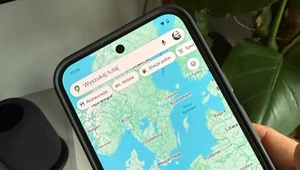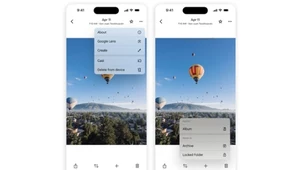Mapy Google będą działać zawsze i wszędzie. Jak pobrać je offline?
Czy podróżując z mapami Google można się zgubić? Okazuje się, że tak, szczególnie gdy jesteś poza granicami Unii Europejskiej i nagle tracisz połączenie z Internetem, albo transfer kosztuje krocie. Co w takiej sytuacji? Aby się przed nią uchronić, z odpowiednim wyprzedzeniem pobierz mapy Google na swoje urządzenie. Czy wiesz, że działają one offline, również wtedy gdy jesteś poza zasięgiem sieci? Oto instrukcja, jak to zrobić, aby zaplanować podróż bez przykrych niespodzianek.
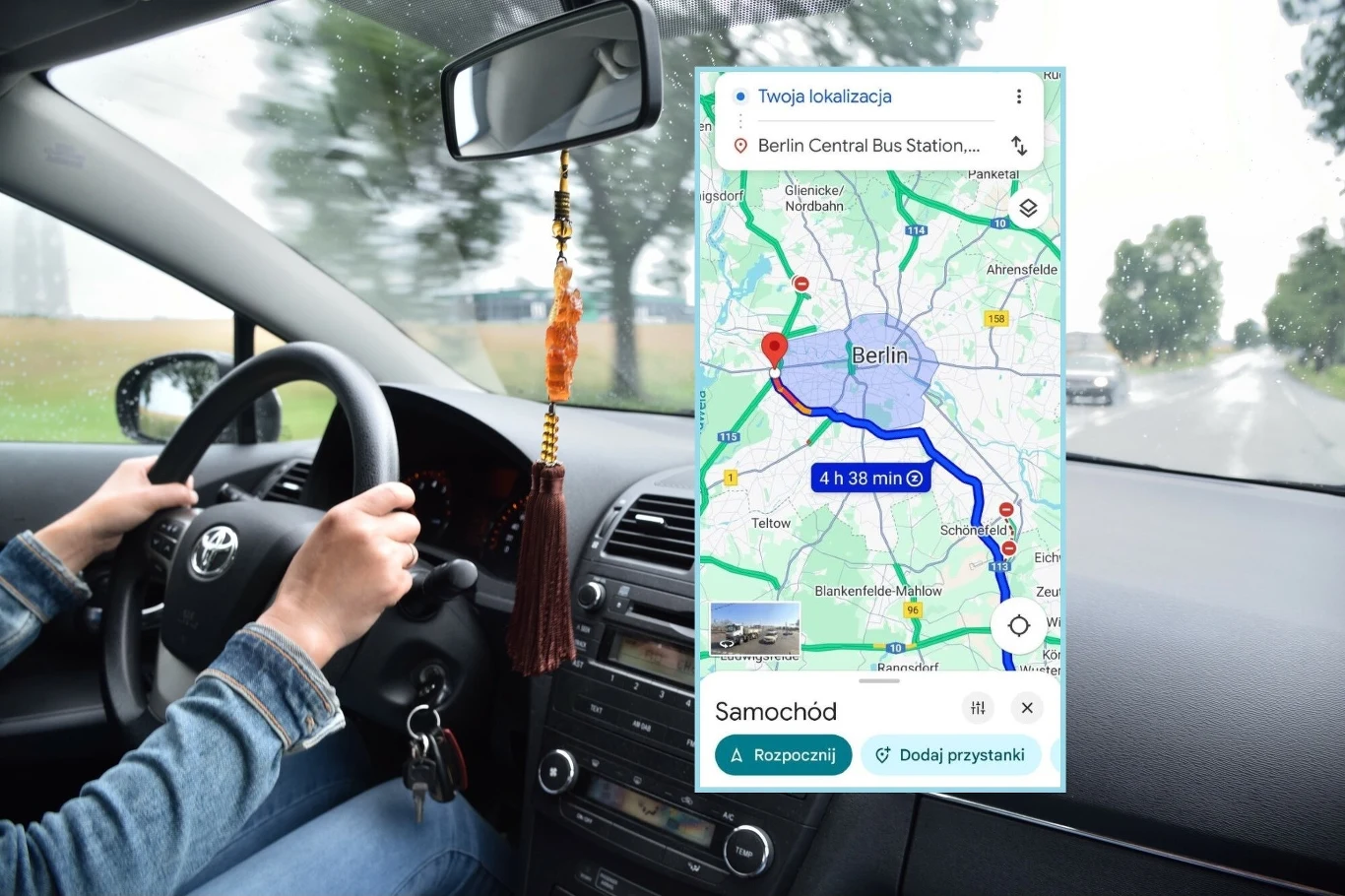
Spis treści:
- Czy Mapy Google działają offline?
- Jak pobrać Mapy Google offline? Instrukcja krok po kroku
- Jak korzystać z map offline?
- Jak zarządzać pobranymi mapami?
- Nie tylko Google. Jakie są alternatywy nawigacji offline?
Czy Mapy Google działają offline?
Tak - ale z małym "ale". Po pobraniu odpowiedniego obszaru możesz korzystać z map bez połączenia z Internetem. Zobaczysz ulice, ulice z nazwami, restauracje, a nawet poprowadzi Cię nawigacja samochodowa.
Czego nie zobaczysz? Informacji o ruchu drogowym, tras komunikacji miejskiej, pieszych ścieżek i rowerowych objazdów. Ale jeśli planujesz dojechać z punktu A do B w trybie offline, Mapy Google sprawdzą się wystarczająco nawet na obszarze, gdzie nie ma dostępu do Internetu.
Jak pobrać Mapy Google offline? Instrukcja krok po kroku
Wersje na Androida i iOS działają niemal identycznie, więc niezależnie od tego, jaki masz telefon, znajdziesz się na dobrej drodze - dosłownie.
1. Otwórz aplikację Mapy Google
Jeśli jeszcze jej nie masz - pobierz z Google Play lub App Store.
2. Zaloguj się
Bez zalogowanego konta Google nie pobierzesz map offline. Więc zanim ruszysz w podróż z GPS - upewnij się, że konto działa, a telefon ma połączenie z internetem.
3. Wyszukaj interesujące cię miejsce
Może to być miasto, region, konkretna atrakcja turystyczna albo dowolny punkt, wokół którego chcesz mieć dostęp do map offline. Dla przykładu: wpisz "Kraków".
4. Kliknij na nazwę miejsca
Na dole ekranu pojawi się pasek z nazwą lokalizacji. Kliknij go - pojawi się rozwinięte menu.
5. Wybierz "Pobierz mapę offline"
Czasem ten przycisk ukryty jest pod trzema kropkami (ikona "Więcej"). Kliknij i potwierdź "Pobierz".
6. Zaznacz obszar do pobrania
Możesz powiększyć lub zmniejszyć zakres mapy - pamiętaj, że im większy obszar, tym więcej miejsca zajmie na urządzeniu.
7. Wybierz miejsce zapisu (opcjonalnie)
Masz kartę SD? Świetnie - możesz tam zapisać mapę i oszczędzić miejsce w pamięci telefonu. Ale uwaga: jeśli zmienisz lokalizację zapisu, mapy trzeba będzie pobrać ponownie.
Jak korzystać z map offline?
Kiedy już pobierzesz mapę, możesz korzystać z niej dokładnie tak samo, jakbyś był online - pod warunkiem że Twoja trasa mieści się w pobranym obszarze.
- Nawigacja samochodowa działa jak zawsze - z głosowymi komendami.
- Możesz wyszukiwać lokalne adresy, restauracje, hotele (jeśli są w danym obszarze).
- Nie dostaniesz jednak informacji o korkach ani objazdach.
Jeśli zapomnisz pobrać trasę wcześniej, aplikacja niestety nie uratuje sytuacji.
Jak zarządzać pobranymi mapami?
Pobrane mapy nie są wieczne. Mają "datę ważności" - po pewnym czasie się przeterminowują, bo dane mogą się zdezaktualizować. Oto co możesz z nimi robić:
- aktualizować - w ustawieniach "Mapy offline" możesz ręcznie kliknąć "Aktualizuj",
- usuwać - jeśli mapa nie jest już potrzebna, kliknij na nazwę i wybierz "Usuń",
- zmieniać nazwy - żeby łatwiej je rozpoznawać,
- zaznaczyć własny obszar - nie musisz pobierać konkretnego miasta. Możesz kliknąć "Wybierz własną mapę" i samodzielnie zaznaczyć teren, który cię interesuje.
Nie tylko Google. Jakie są alternatywy nawigacji offline?
Choć Mapy Google to niekwestionowany klasyk wśród aplikacji nawigacyjnych, nie są jedynym rozwiązaniem, jeśli zależy Ci na dostępie do map offline - a czasem wręcz ustępują innym opcjom pod względem funkcji. Dobrym przykładem jest MAPS.ME - aplikacja, która działa w pełni offline i oferuje nie tylko standardowe mapy, ale również szlaki piesze, trasy rowerowe oraz szczegółowe informacje o atrakcjach turystycznych.
Inną ciekawą alternatywą jest Here WeGo. To aplikacja, która sprawdza się zarówno w ruchu miejskim, jak i podczas podróży samochodem. Jej dużą zaletą jest obsługa transportu publicznego w trybie online, a także możliwość pobierania map całych krajów.
Warta uwagi jest również aplikacja OsmAnd, bazująca na danych OpenStreetMap. Daje dużą swobodę personalizacji - od warstw mapy po sposób prezentowania danych. Wersja darmowa ma co prawda limit pobrań, ale dla wielu użytkowników będzie on wystarczający, zwłaszcza przy okazjonalnym korzystaniu z aplikacji.
***
Bądź na bieżąco i zostań jednym z 87 tys. obserwujących nasz fanpage - polub GeekWeek na Facebooku i komentuj tam nasze artykuły!